De multe ori ni se sugerează utilizarea unei sarcini programate pentrurealizați lucruri simple și de rutină pe Windows 10. Windows 10 are un programator de activități bogat, care poate fi utilizat pentru a crea sarcini care sunt declanșate de un set larg de evenimente și care, la rândul lor, pot executa o varietate de acțiuni. Planificatorul de sarcini este excelent, dar dacă aveți nevoie de o privire cuprinzătoare asupra sarcinilor programate Windows 10, aplicația este un pic dezordonată. Dacă aveți nevoie de un mod ușor de a activa / dezactiva activitățile programate pe Windows 10, puteți încerca utilitarul Nirsoft gratuit numit TaskSchedulerView.
Activați / dezactivați activitățile programate
Descărcați și executați TaskSchedulerView.
Când rulați aplicația, veți putea vedea lao privire de ce este un instrument minunat de a avea. Aplicația vă oferă o fereastră cu privire la toate sarcinile configurate în prezent pe sistemul dvs. Pentru fiecare sarcină, vă arată starea sa, când a fost ultima execuție, declanșările sale, programul de execuție, ce fișiere sunt executate atunci când este executată sarcina, autorul unei sarcini, descrierea ei și multe altele.

Aplicația vă permite practic să vizualizați fiecare atribut al unei sarcini pe un singur ecran. Puteți sorta sarcinile după oricare dintre coloane, ceea ce face mai ușor găsirea unei anumite sarcini.
Pentru a activa / dezactiva sarcinile programate, selectați o sarcinăși faceți clic pe butonul mic roșu din bara de instrumente a aplicației. Pentru unele sarcini, cum ar fi cele create de Windows pentru a executa sarcini esențiale de întreținere, va trebui să aveți drepturi de administrare pentru a le dezactiva. De asemenea, pentru a rula o sarcină, trebuie să o selectați și să faceți clic pe butonul verde din bara de instrumente a aplicației.
TaskSchedulerView este simplu în mare partecu toate acestea, îl puteți utiliza, de asemenea, pentru a vă conecta la un sistem la distanță și a vizualiza și activa / dezactiva activitățile programate și pe acesta. Aplicația implicită pentru programarea sarcinilor pe Windows 10 nu se concentrează prea mult pe simplificarea acestora. Interfața de utilizare nu s-a schimbat mult de-a lungul anilor, astfel încât să primiți mai mult sau mai puțin aceeași aplicație pe care ați făcut-o înapoi în Windows 7. Chiar și coloana Acțiuni este un pic dezordine.
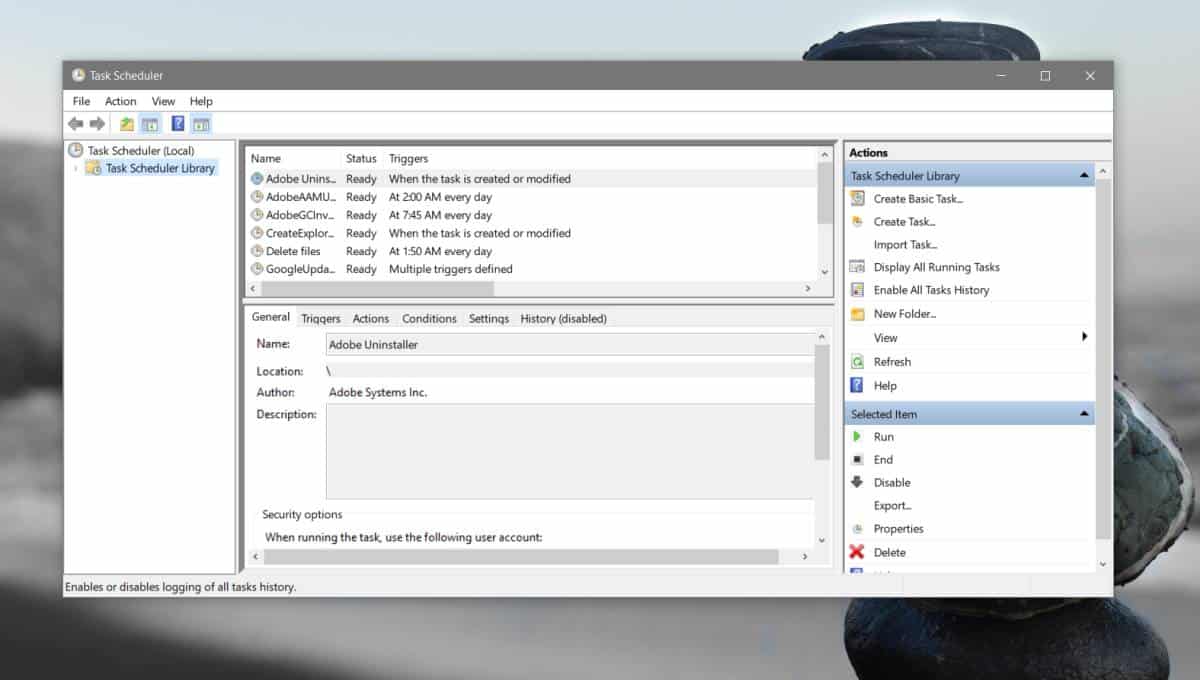
TaskSchedulerView nu adaugă nicio informație nouăla lista de sarcini pe care le afișează. Fiecare coloană și informațiile enumerate în ele pot fi căutate din aplicația Task Scheduler dacă aveți timp și răbdare să parcurgeți întreaga bibliotecă. Este doar incredibil de obositor să fac acest lucru, iar opțiunile de sortare din aplicația implicită se încadrează în ceea ce oferă TaskSchedulerView.













Comentarii